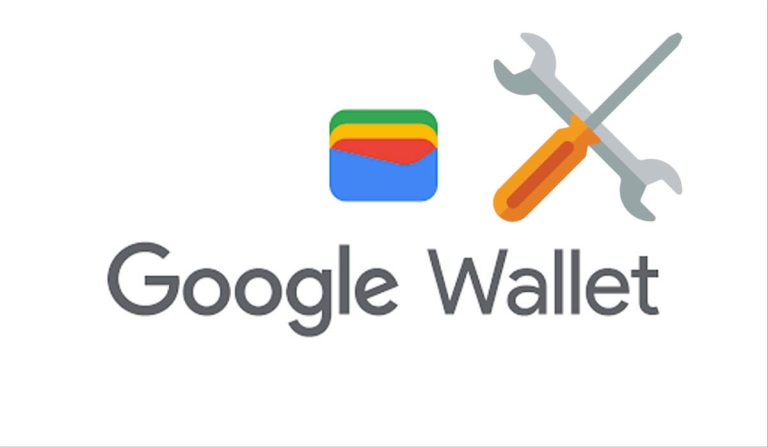Как отправить сообщение кому-то в Instagram с вашего ноутбука
Прямые сообщения в Instagram — отличный способ общаться и оставаться на связи с друзьями, семьей, потенциальными клиентами и другими пользователями платформы. Но что, если вы не можете получить доступ к приложению по какой-либо причине? Можете ли вы отправить кому-нибудь сообщение в Instagram со своего ноутбука?
Чтобы отправить кому-то сообщение в Instagram со своего ноутбука, перейдите на Instagram.com в веб-браузере и войдите в свою учетную запись. Нажмите на значок сообщений на панели слева, где вы увидите все свои сообщения и взаимодействия. Вы можете создать новое личное сообщение на этой странице и нажать «Отправить», чтобы начать новый чат.
Instagram — это мощная социальная сеть нашей цифровой эры, и теперь, когда она позволяет пользователям отправлять DM со своих компьютеров, она стала еще более мощной. Это хорошая новость для всех тех пользователей, которых разочаровывает то, что они могут использовать функцию DM только на своих мобильных устройствах. Давайте углубимся в детали и посмотрим, как вы можете получить доступ к своим IG DM на ноутбуке.
Как попасть в свои личные сообщения в Instagram на ноутбуке?
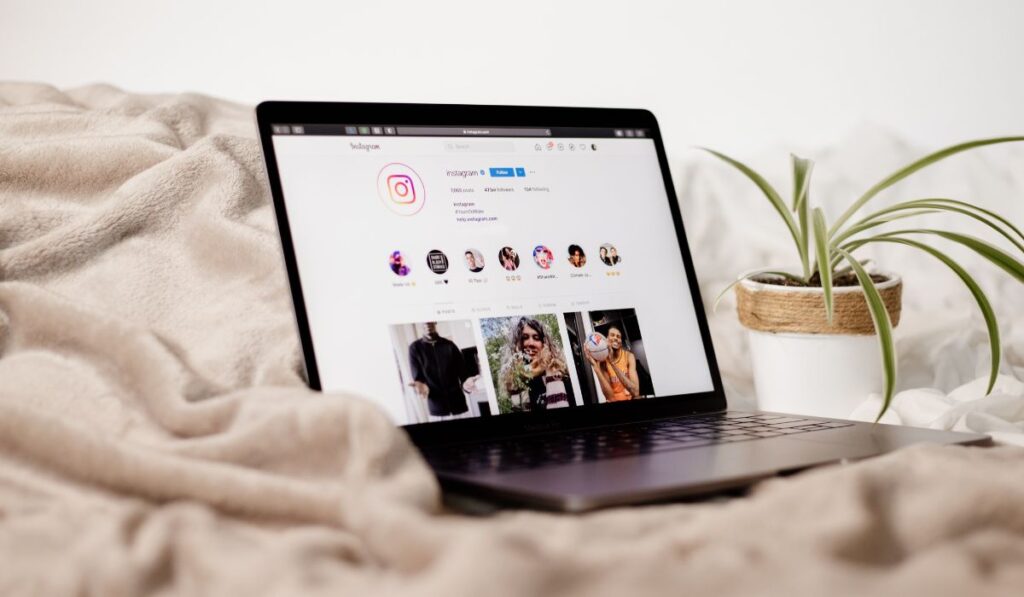
В апреле 2020 года Instagram запустил долгожданную возможность отправлять прямые сообщения (DM) из своей настольной версии. Благодаря этой новой функции пользователи Instagram теперь могут отправлять прямые сообщения, фотографии, анимированные GIF-файлы и все виды мультимедиа. Кроме того, вы можете начинать групповые чаты, отменять сообщения и отвечать на чаты, используя реакции, прямо со своего ноутбука или рабочего стола.
Единственная проблема заключается в том, что настольная версия не поддерживает некоторые функции DM, такие как видеочаты, которые присутствуют в версии мобильного приложения.
Если у вас есть учетная запись Instagram, вы можете создавать или отвечать на DM из веб-версии приложения на своем компьютере. В некоторых случаях даже проще отвечать на DM в браузерной версии, особенно если вы управляете крупным брендом и получаете много DM.
Но это всего лишь один из способов получить доступ к вашим личным сообщениям в Instagram на вашем ноутбуке. Вы также можете использовать инструмент управления социальными сетями, например Хутсьюит для проверки ваших сообщений.
Давайте посмотрим, как получить доступ к вашим DM в Instagram на вашем ноутбуке, используя эти два метода.
Как получить доступ к Instagram DM с вашего ноутбука (Mac или ПК с Windows)
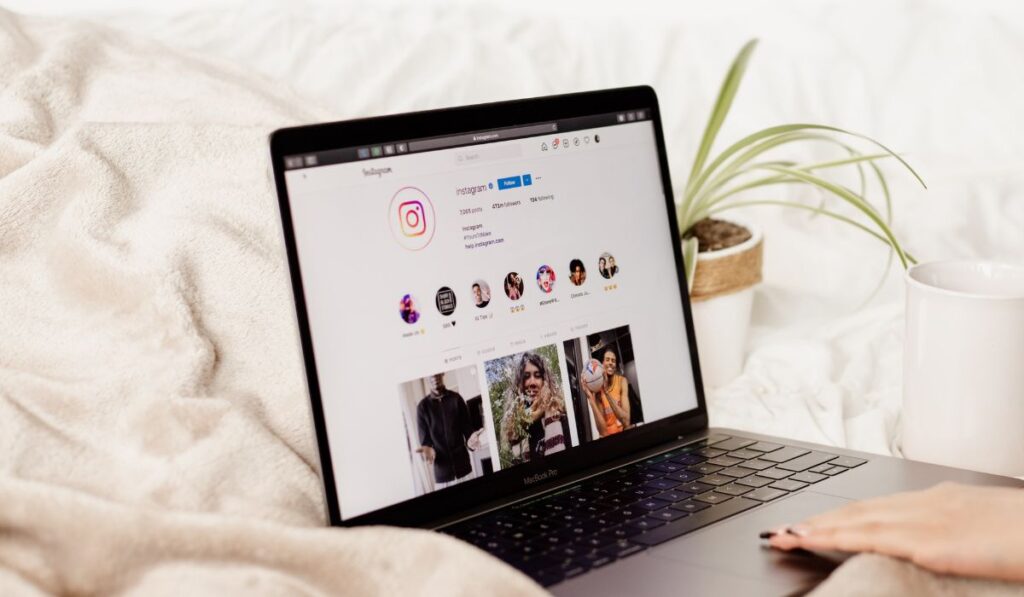
Процесс одинаков, отвечаете ли вы на сообщения Instagram или отправляете DM на ПК с Windows или Mac. Вот как получить доступ к вашим DM в Instagram на ноутбуке:
- Идти к Instagram.com в веб-браузере и войдите в свою учетную запись.
- После входа в систему щелкните значок сообщений на левой панели. Как и в мобильном приложении, значок будет либо бумажным самолетиком, либо символом Messenger, в зависимости от того, связали ли вы свою учетную запись с Facebook Messenger.
- Вы увидите все свои сообщения и взаимодействия на странице личных сообщений. Ваши непрочитанные сообщения будут первыми в списке.
- Вы также увидите возможность создать новый DM. Вы можете написать сообщение и нажать «Отправить», чтобы начать новый чат.
Instagram также позволяет отменить отправку сообщения после его отправки. Нажмите на три точки рядом с сообщением и выберите «Отменить отправку», чтобы стереть его.
Интересно, что после отмены отправки сообщения оно исчезает из чата, даже если получатель его видел. Кроме того, вы можете отменить отправку сообщений в любое время — ограничений по времени нет.
Вы также можете удалить весь разговор в чате, щелкнув символ «i» в правом верхнем углу экрана и выбрав «Удалить чат». Однако получатель по-прежнему сможет видеть чат, так как это стирает его только с вашей стороны.
Как получить доступ к DM Instagram с помощью Hootsuite
Hootsuite — отличный инструмент для управления социальными сетями, который может сэкономить ваше время и усилия, особенно если вы ведете несколько учетных записей Instagram или управляете крупным брендом, который ежедневно получает сотни личных сообщений.
Hootsuite позволяет вам отвечать на сообщения и комментарии из Instagram и других социальных сетей, таких как Facebook, Twitter и LinkedIn, в одном почтовом ящике. Больше никаких головных болей, связанных с просмотром нескольких вкладок браузера, проверкой новых личных сообщений или случайным забыванием ответить друзьям или потенциальным клиентам.
Чтобы проверить свои личные сообщения в Instagram с помощью Hootsuite, выполните следующие действия:
- Чтобы начать, вам нужно подключить свою учетную запись Instagram к Hootsuite. Для этого откройте панель инструментов Hootsuite и нажмите «Добавить социальную сеть».
- Выберите «Instagram» и введите имя пользователя и пароль.
- После того, как вы подключите свою учетную запись Instagram, вы сможете видеть свои личные сообщения и комментарии и отвечать на них из папки «Входящие» на панели управления Hootsuite.
Папка «Входящие» обычно содержит четыре типа сообщений Instagram, в том числе:
- Прямые сообщения
- Ответы на истории в инстаграм
- Быстрые реакции на ваши истории
- Упоминания вашего профиля в историях других людей